הארה היא מנהל חלונות / שולחן עבודהסביבת פלטפורמת לינוקס. המוקד העיקרי הוא מהירות ושימוש נמוך במשאבים, והמפתחים טוענים שהוא יכול לפעול כמעט בכל מחשב לינוקס ללא בעיות.
סביבה זו יחסית לא ידועה בהשוואהלאחרים קלים אחרים כמו XFCE4, Mate או LXQt. עם זאת, העיצוב הייחודי של ההארה ואפשרויות ההתאמה האישיות העוצמתיות הופכים את השווה לבדוק. כך תתקין אותו במערכת ההפעלה לינוקס שלך.
הוראות התקנה באובונטו
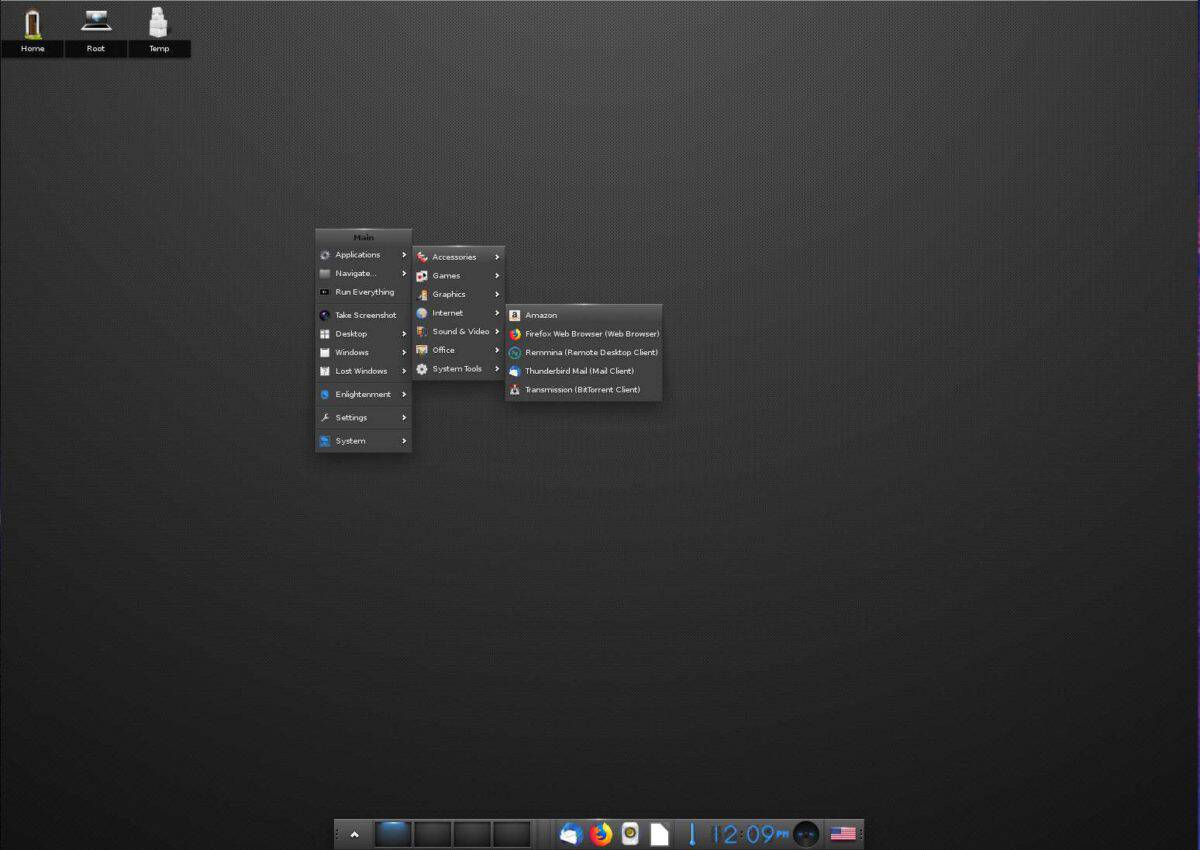
באובונטו לינוקס ההארה ניתנת במאגרי התוכנה הרשמיים. עם זאת, אם אתה רוצה לקבל גישה לתוכנה האחרונה, עדיף להשתמש ב- PPA של המפתח.
הפעלת ה- PPA חייבת להיעשות דרך הטרמינל. לפתיחת חלון מסוף, לחץ על Ctrl + Alt + T או Ctrl + Shift + T במקלדת. משם, השתמש ב- מאגר להוסיף-אפליקציות הפקודה למטה.
sudo add-apt-repository ppa:niko2040/e19
לאחר הוספת ה- PPA לאובונטו, יש לעדכן את מקורות התוכנה שלך. כדי לעדכן, השתמש ב- עדכון מתאים פקודה.
sudo apt update
בעקבות העדכון ההארה מוכנה להתקנה במחשב Ubuntu Linux שלך באמצעות להתקין פקודה.
sudo apt install enlightenment -y
הוראות התקנה של דביאן
משתמשי אובונטו מקבלים תוכנת PPA מהודרת, אך הלאהדביאן לינוקס, המפתח מבקש מהמשתמש לחבר את סביבת ההארה מאפס כדי להשתמש במהדורה האחרונה. תהליך ההדרכה אינו מהווה בעיה ענקית, מכיוון שקוד המקור קל להבנה. כדי להתחיל בבניית התוכנה, פתח חלון מסוף עם Ctrl + Alt + T או Ctrl + Shift + T, והתקין את התלות השונות שהתוכנית צריכה לבנות נכון.
הערה: לא רוצים לבנות הארה מאפס כדי לקבל את הגרסה האחרונה? התקן את הגרסה הישנה יותר על דביאן עם sudo apt install enlightenment.
sudo apt install gcc g++ check libssl-dev libsystemd-dev libjpeg-dev libglib2.0-dev libgstreamer1.0-dev libluajit-5.1-dev libfreetype6-dev libfontconfig1-dev libfribidi-dev libx11-dev libxext-dev libxrender-dev libgl1-mesa-dev libgif-dev libtiff5-dev libpoppler-dev libpoppler-cpp-dev libspectre-dev libraw-dev librsvg2-dev libudev-dev libmount-dev libdbus-1-dev libpulse-dev libsndfile1-dev libxcursor-dev libxcomposite-dev libxinerama-dev libxrandr-dev libxtst-dev libxss-dev libbullet-dev libgstreamer-plugins-base1.0-dev doxygen git
לאחר התקנת תלות התוכנה הרבות השונות שדביאן זקוקה לבניית התוכנה, השתמש בכלי Git כדי להוריד את האינטרנט האחרון של ה- Enlightenment.
git clone https://git.enlightenment.org/core/efl.git
לאחר סיום ההורדה של הקוד, העבירו את הפעלת המסוף לתיקייה "efl" עם CD פקודה.
cd efl
הפעל את קובץ הסקריפט "autogen.sh" הכלול בתיקיית קוד המקור כדי ליצור קובץ Make ולבדוק אם כל התלות מותקנות נכון.
./autogen.sh
אם התסריט האוטוגני מצליח, בנה את קוד המקור להארה באמצעות עשה פקודה.
make
בהנחה של עשה הפקודה פועלת בהצלחה, התקן את התוכנה במחשב ה- Debian Linux שלך באמצעות:
sudo make install
הוראות התקנה של לינוקס
ב- Arch Linux, אין מאמץ לשים ידייםעל המהדורה האחרונה המוחלטת של ההשכלה במאמץ מועט. הסיבה? קשת היא הפצה לינוקס מדממת, כך שהמפתחים מספקים באופן אמין עדכוני תוכנה.
כדי להתקין את הארה ב- Arch Linux, עליך להפעיל את מאגר התוכנות "Extra". מכמה שמשתמשים בוחרים שלא להפעיל ריפו זה, נעבור בקצרה כיצד להפעיל אותו.
ראשית, לפתוח חלון מסוף עם Ctrl + Alt + T או Ctrl + Shift + T במקלדת. ואז, משם, פתח את קובץ התצורה של Pacman בכלי עורך הטקסט של ננו.
sudo nano -w /etc/pacman.conf
גלול בקובץ התצורה עד שתמצא את "אקסטרה" והסר את הסמל # שמולו. לאחר מכן, שמור את העריכה על ידי לחיצה על Ctrl + O וצא מהעורך עם Ctrl + X.
לאחר שיצאנו מננו, סנכרן מחדש את פאקמן עם:
sudo pacman -Syy
לבסוף, התקן את המהדורה האחרונה של ההארה ב- Arch Linux עם הפקודה הבאה.
sudo pacman -S efl
הוראות התקנה של פדורה
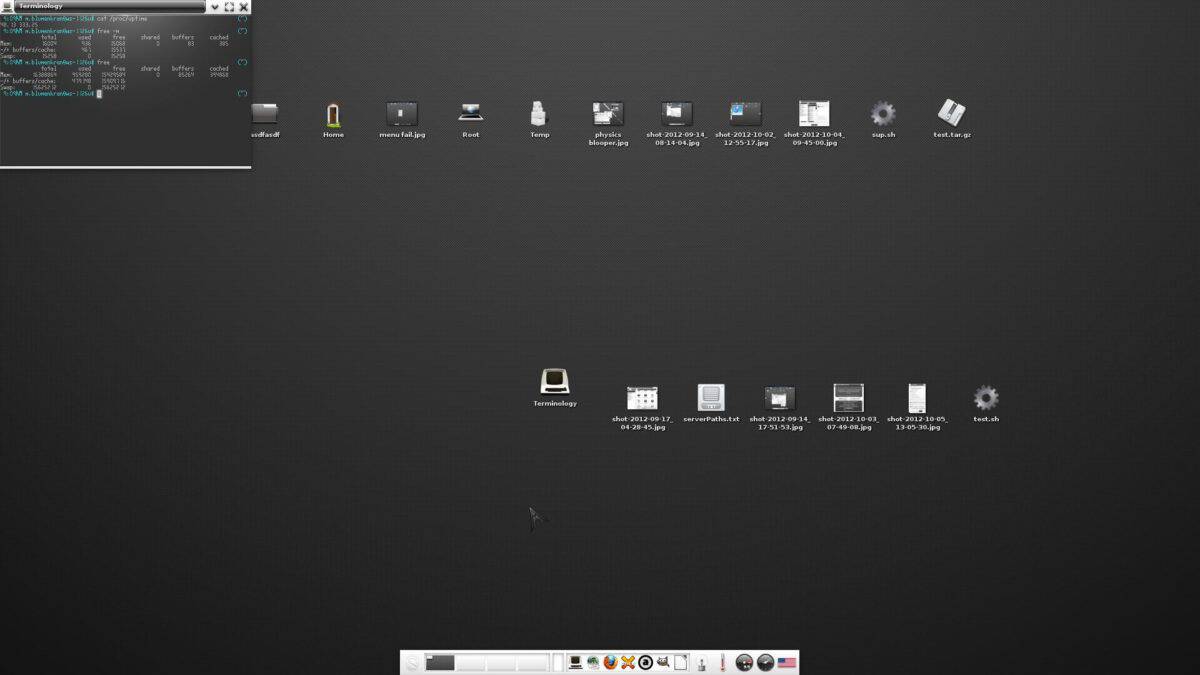
פדורה לינוקס היא הפצה לינוקס המספקת עדכוני תוכנה מהירים. לכן, אין שום בעיה להתקין גרסה מעודכנת יחסית של הארה. להתקנה, פתח חלון מסוף באמצעות Ctrl + Alt + T או Ctrl + Alt + T במקלדת. לאחר מכן, השתמש ב- dnf להתקין הפקודה למטה כדי שזה יעבוד.
sudo dnf install efl
רוצה את השחרור הלילי של ההשכלה עבורהמחשב האישי שלך בפדורה לינוקס? אם כן, עבור לדף התיעוד הרשמי ולמד כיצד להשיג את התוכנה ממאגר הפדורה המיוחד שהמפתחים מספקים.
הוראות התקנה של OpenSUSE
OpenSUSE Linux אכן תומכת בהארה יפהובכן התוכנה כלולה במאגרים רשמיים. עם זאת, משתמשי OpenSUSE משתמשים בעיקר ב- LEAP, שאינה כוללת תוכנה חדשה. לכן, אם אתה רוצה את המהדורה החדשה ביותר של סביבת ההארה, עליך לאפשר מאגר תוכנה של צד שלישי.
הפעלת ריפו הארה של צד שלישי ב- OpenSUSE מחייבת את שורת הפקודה, לכן, פתחו חלון מסוף עם Ctrl + Alt + T או Ctrl + Shift + T במקלדת. לאחר מכן, השתמש ב- zypper ar פקודה להוסיף אותו למערכת.
sudo zypper ar https://download.opensuse.org/repositories/X11:/Enlightenment:/Nightly/openSUSE_Tumbleweed/x86_64/ Enlightenment_Nightly
לאחר הוספת ה- repo, רענן את מאגרי התוכנה של OpenSUSE באמצעות ה- ref. zypper פקודה.
sudo zypper ref
לבסוף, התקן את ההארה במחשב OpenSUSE Linux שלך באמצעות התקנת זיפר הפקודה למטה.
sudo zypper in efl efl-devel</ p>













הערות